Все способы:
Borderlands 2 вышла в 2011 году, задолго до релиза Windows 10, но в большинстве случаев это ей не мешает нормально работать. Впрочем, иногда пользователи всё-таки сталкиваются с проблемой: рассматриваемая игра не запускается, об исправлении чего мы и хотим рассказать далее.
Способ 1: Проверка целостности кэша файлов (Steam-версия)
Юзерам, которые используют Steam-версию данного продукта, стоит проверить состояние компонентов: возможно, какие-то из них оказались повреждены и требуют замены, в чём поможет встроенный в клиент инструмент.

Подробнее: Проверка кэша игры в Steam
Способ 2: Запуск без лончера
В некоторых ситуациях причиной рассматриваемой проблемы может быть исполняемый файл лончера игры. Убрать его из процесса запуска можно следующим образом:
- Откройте Steam и перейдите к разделу «Библиотека». Найдите там позицию Borderlands 2, кликните по ней правой кнопки мыши и выберите пункт «Свойства».
- В свойствах откройте вкладку «Общие», где щёлкните «Установить параметры запуска».
- Далее введите команду
-nolauncher, затем нажмите «ОК». - Если же ваша версия куплена не в Steam, выделите ярлык игры на «Рабочем столе», кликните по нему ПКМ и выберите «Расположение файла».
Далее найдите в папке
Binaries\Win32исполняемый файл Borderlands2.exe и запустите его.

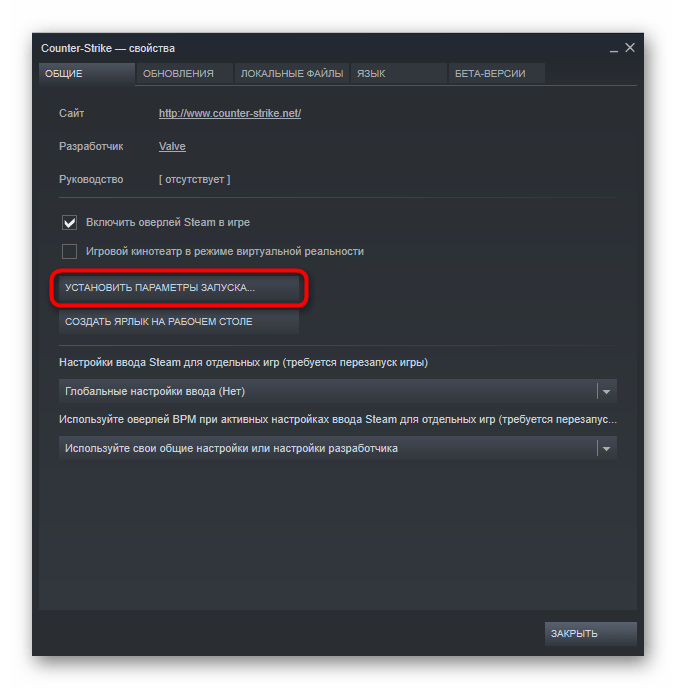
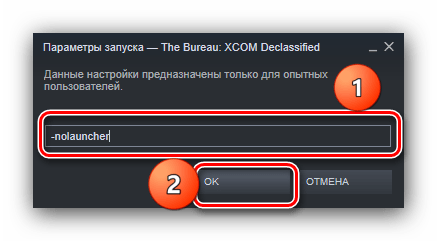

Попробуйте открыть игру – она должна запуститься без проблем. Если сбой по-прежнему наблюдается, воспользуйтесь одним из предложенных ниже методов.
Способ 3: Переустановка дополнительного ПО
Запуску рассматриваемого продукта могут мешать повреждения файлов служебного софта, такого как DirectX, .NET Framework и Visual C++ Redistributable. Попробуйте переустановить указанные компоненты и проверить, не исчезла ли проблема.
Подробнее: Переустановка DirectX, .NET Framework, Visual C++ Redistributable
Способ 4: Обновление драйверов видеокарты
Borderlands 2, особенно в варианте Game of the Year Edition, довольно требовательная к программному обеспечению графического процессора, так что рекомендуется обновить служебный софт.
Подробнее: Обновление драйверов для видеокарт NVIDIA и AMD
Способ 5: Переустановка игры
Если ни один из вышеприведённых методов не помогает, остаётся только выполнить удаление Бордерлэндс 2 и её повторную инсталляцию.
Подробнее: Удаление и установка программ в Windows 10
Теперь вам известно, каким образом можно восстановить работоспособность Borderlands 2 в Windows 10.
 Наша группа в TelegramПолезные советы и помощь
Наша группа в TelegramПолезные советы и помощь
 lumpics.ru
lumpics.ru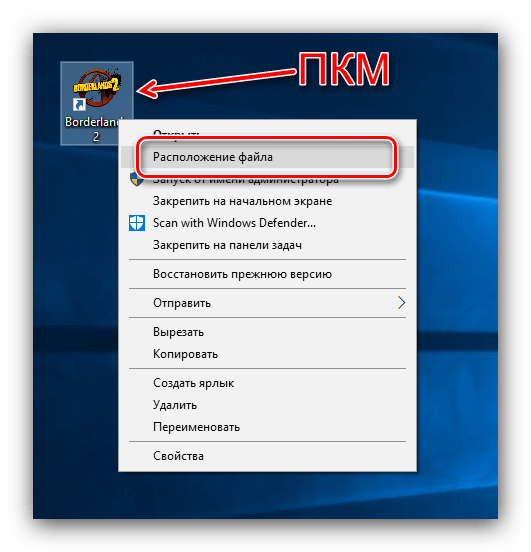

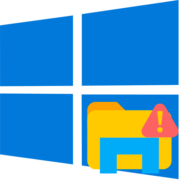
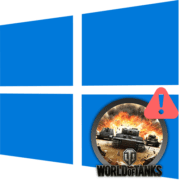
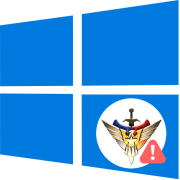
Задайте вопрос или оставьте свое мнение